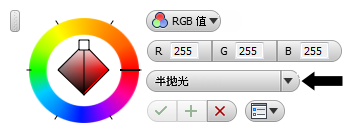將外觀指定給元件
使用快速存取工具列或「外觀瀏覽器」,將外觀指定給選取的一個或多個物件。
注意事項: 材料具有預設外觀指定。當您取代外觀時,QAT 中的名稱前面會加上星號。這樣做是為了方便您知道指定的外觀不是預設外觀。
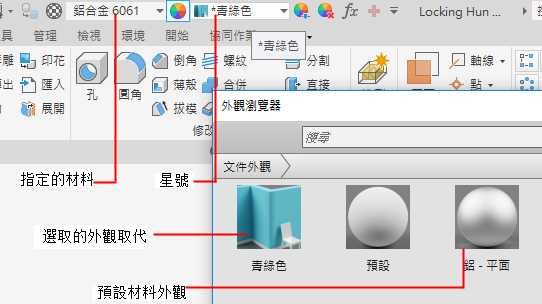
QAT 中的文件外觀
選取元件。
在 QAT 中,從「外觀」清單中選取外觀。
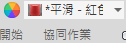 注意事項: 在指定外觀取代之前,您可以在按住 Ctrl 的同時進行選取以加入至所選項。
注意事項: 在指定外觀取代之前,您可以在按住 Ctrl 的同時進行選取以加入至所選項。
「外觀瀏覽器」中的文件外觀
- 按一下「工具」頁籤
 「材料和外觀」面板
「材料和外觀」面板  「外觀」
「外觀」 。「外觀瀏覽器」即會顯示。
。「外觀瀏覽器」即會顯示。 - 選取具有要變更之外觀的元件、特徵或面。
- 在「外觀瀏覽器」的「文件外觀」中,將游標暫停於不同外觀上,以預覽所選項的外觀。
- 若要將外觀套用至所選項,請按一下它。
QAT 中的資源庫外觀
在 QAT 上,按一下「外觀」清單,並從清單底部選取外觀所在的資源庫。此清單會更新,以展示所選資源庫的內容。
在圖形區域中,選取元件。
注意事項: 透過 Inventor,按住 Ctrl 並進行選取以建置選集,然後繼續進行下一個步驟。在「QAT 外觀」清單中,選取要指定給元件的外觀。
「外觀瀏覽器」中的資源庫外觀
- 按一下「工具」頁籤
 「材料和外觀」面板
「材料和外觀」面板  「外觀」
「外觀」 。「外觀瀏覽器」即會顯示。
。「外觀瀏覽器」即會顯示。 - 在圖形區域中,選取元件。
- 在「外觀瀏覽器」中的「資源庫」區段中,選取包含您要套用之外觀的資源庫。
- 在資源庫外觀清單中,將游標暫停於不同外觀上,以預覽所選項的外觀。
- 在外觀上按一下右鍵,然後按一下「指定給所選項」。或者,按一下
 將外觀加入到文件中。然後,按一下文件外觀,將其指定給所選項。
將外觀加入到文件中。然後,按一下文件外觀,將其指定給所選項。
特徵或面中的文件外觀
您也可以使用「調整」指令,將外觀從一個特徵或面複製並貼到另一個特徵或面。
編輯零件。
在 QAT 中,按一下「調整」
 。
。使用圖元區介面,選取一個外觀。